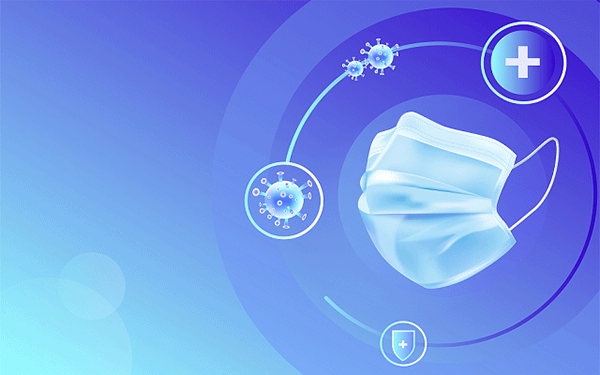在剪辑视频时调整音乐音量可通过以下方法实现:
一、基础音量调节
剪辑软件内置音量控制 在剪映、Adobe Premiere Pro等软件中,可通过音频轨道的音量控制滑块直接调整音量大小。向左滑动音量图标可降低音量,向右滑动则增加音量。
分轨调整
部分软件支持分轨操作,可单独调整音乐与配音的音量比例,避免配音被音乐淹没。
二、使用音频效果器
均衡器调整
通过均衡器调整特定频率范围,减少高频或低频成分,从而降低整体音量感。例如,减少高频可降低尖锐感,降低低频可减少浑浊感。
压缩器控制动态范围
压缩器可限制音频的最大振幅,避免音量突然增大。通过调整阈值、比率等参数,可平滑音量波动,使配音更平稳。
三、高级技巧
淡入淡出过渡
在配音的开始或结束处添加淡入淡出效果,可避免音量突变。例如,配音开始前淡入,结束时淡出,使音频与画面更协调。
音量交叉淡出
当需要切换音频源时,先淡出当前音乐,再淡入新音频,避免切换痕迹。
四、其他注意事项
混音与平衡: 使用混音器调整音乐与其他音轨(如配音)的混合比例,可通过降低音乐增益或增加配音前置效果实现。 避免剪辑节奏
多次试听调整:完成初步调整后,多次回放视频,确保音量与画面内容匹配。
通过以上方法,可灵活控制音乐音量,提升视频的视听效果。